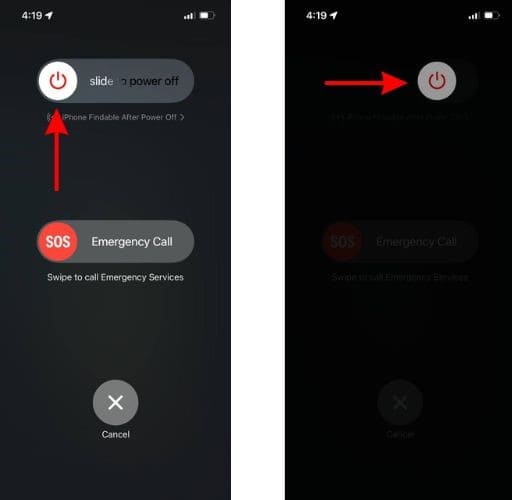iPhone не может принимать звонки? Вот 15 способов решить проблему
Основная цель iPhone (или любого мобильного телефона) — совершать и принимать звонки. К сожалению, многие люди сталкиваются с такими проблемами, как «iPhone не принимает звонки», «невозможно принимать звонки на моем iPhone», «iPhone не может принимать звонки, но может их совершать» и т. д. Читайте дальше, чтобы узнать, как это исправить. проблема, из-за которой ваш iPhone не может принимать звонки, но может их совершать.
Как исправить проблему, с которой iPhone не может принимать звонки
1. Перезагрузите iPhone, чтобы решить проблему, с которой iPhone не может принимать звонки.
Мы не можем быть уверены в точной причине, вызывающей эту проблему, из-за которой вы не можете принимать звонки на своем iPhone. В любом случае, первое, что вам нужно сделать, это перезагрузить iPhone. Потому что, если ваш iPhone не может принимать вызовы из-за проблем с сетью или временных ошибок, перезагрузка iPhone может помочь решить эту проблему.
Необходимое время: 2 минуты
Действия по перезагрузке iPhone
- Нажмите и удерживайте кнопку увеличения или уменьшения громкости и боковую кнопку одновременно, пока не появится ползунок выключения.
- Перетащите ползунок выключения, чтобы выключить iPhone, и подождите несколько минут.

- Теперь нажмите и удерживайте боковую кнопку, пока на экране не появится логотип Apple.
Перезагрузите iPhone 7, SE (3-го поколения) и ниже.
- Нажмите и удерживайте боковую кнопку, пока не появится ползунок выключения.
- Перетащите ползунок выключения, чтобы выключить iPhone.
- Подождав несколько минут, нажмите и удерживайте боковую кнопку, пока на экране не появится логотип Apple.
Вы также можете попросить Siri перезагрузить iPhone.
2. Переключите режим полета, чтобы решить проблему, с которой iPhone не может принимать звонки.
Включение режима полета отключает все радиомодули на вашем iPhone. Это означает, что вы можете отключиться от оператора сотовой связи, не выключая iPhone. Мы предлагаем переключить режим полета на вашем iPhone, поскольку это поможет восстановить сотовую связь и устранить любые сбои, мешающие вашему iPhone принимать звонки.
- Открой Настройки приложение на вашем iPhone.
- Нажмите Авиа режим переключите, чтобы включить режим полета.
- Подождите несколько минут, а затем коснитесь значка Авиа режим переключите еще раз, чтобы отключить режим полета.
- Альтернативно, вы также можете проведите вниз в правом верхнем углу экрана, чтобы получить доступ к панели управления, и коснитесь значка Значок самолета для переключения режима полета.
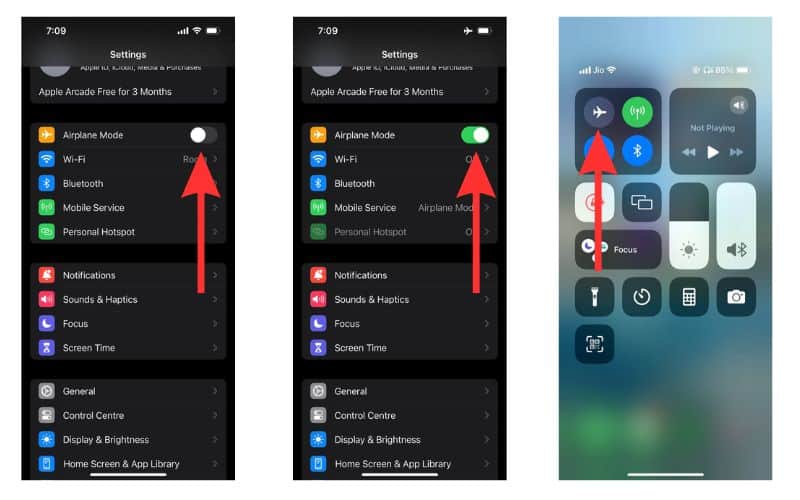
3. Извлеките и снова вставьте SIM-карту.
Всякий раз, когда я сталкиваюсь с проблемами, связанными с сотовой сетью, я перезапускаю или включаю и выключаю режим полета. Если это не помогло, следующим шагом будет извлечение SIM-карты из iPhone и вставка ее обратно. Теперь это работает только в том случае, если у вашего iPhone есть съемная SIM-карта и если проблема, связанная с сетью, не связана с eSIM. Поэтому, если возможно, извлеките лоток для SIM-карты, извлеките SIM-карту, очистите ее сухой тканью и вставьте обратно.
4. Отключите режим фокусировки, чтобы решить проблему, с которой iPhone не может принимать звонки.
Режимы фокусировки отключают звонки и уведомления. Возможно, вы по ошибке включили Фокус, поэтому вы не получаете никаких уведомлений или звонков от других. Более того, даже если вы настроили Focus для разрешения звонков, он мог автоматически измениться после обновления iOS. Поэтому мы предлагаем отключить Focus, если ваш iPhone не может принимать звонки.
- Проведите вниз в правом верхнем углу экрана, чтобы открыть Панель управления.
- Нажмите Фокус возможность отключить режим фокусировки.
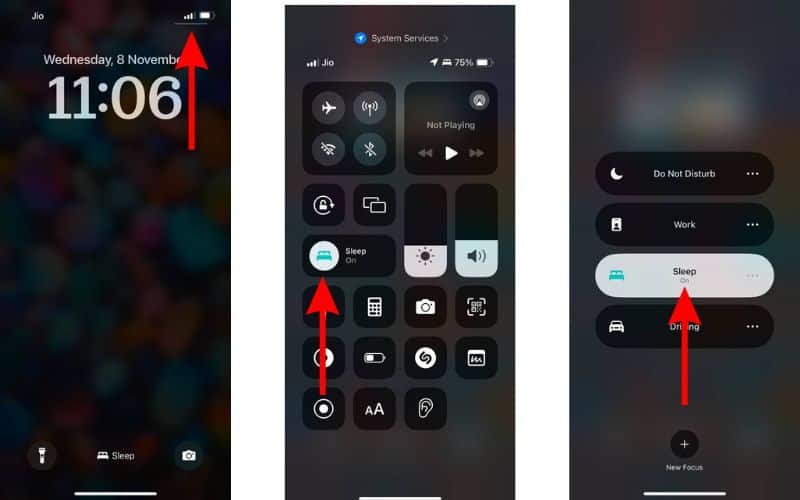
Чтобы узнать больше, обратитесь к нашему руководству «Как отключить режим фокусировки на iPhone».
5. Увеличьте громкость рингтона.
Вы принимаете звонки, но не получаете о них уведомлений? Это может быть связано либо с тем, что на вашем iPhone установлен беззвучный режим, либо с тем, что громкость уведомлений о вызовах слишком низкая. Чтобы решить эту проблему, вам необходимо переключиться в режим звонка и увеличить громкость уведомлений о вызовах.
- Переключитесь в режим звонка, переключив переключатель «Звонок/Без звука» (расположенный над кнопками громкости) вверх.
- Отправляйтесь в Настройки приложение на своем iPhone и коснитесь значка Звук и тактильные ощущения вариант.
- На следующем экране ползунок громкости будет расположен в меню «Рингтоны и оповещения». Перетащите этот ползунок вправо чтобы увеличить громкость рингтона вашего iPhone.
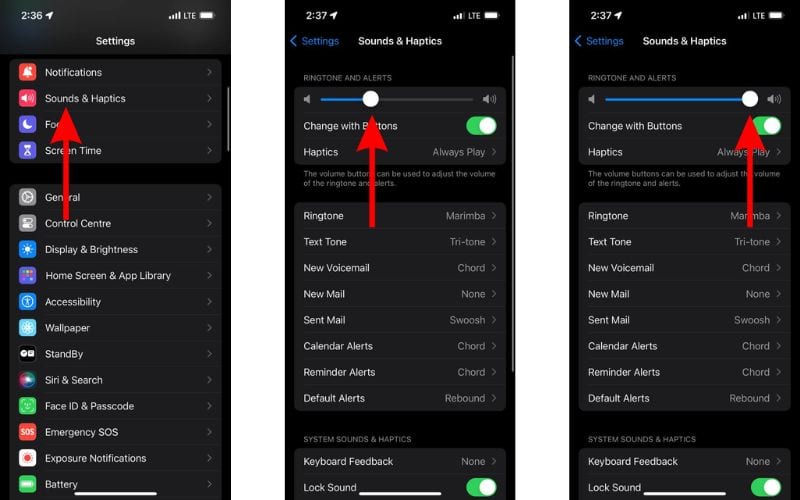
6. Проверьте настройки уведомлений.
Другая причина, по которой вы можете пропускать звонки, — это то, что вы по ошибке отключили уведомления телефона. Вот как проверить и включить уведомления для приложения «Телефон».
- Открой Настройки приложение на своем iPhone и отправляйтесь в Телефон вариант.
- Нажмите Уведомления вариант.
- Включите Разрешить уведомления переключать.
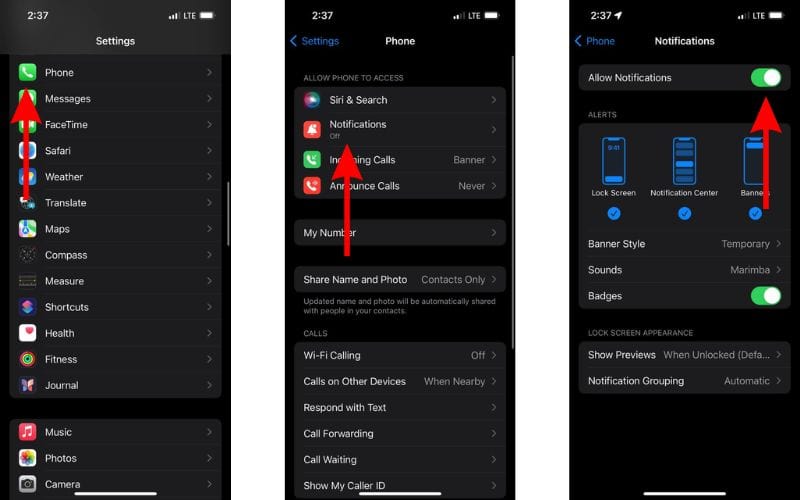
7. Проверьте заблокированный номер, чтобы решить проблему, с которой iPhone не может принимать звонки.
Вы пропускаете звонки от определенного контакта, но можете принимать звонки от всех остальных? Должно быть, вы случайно заблокировали контакт, поэтому ваш iPhone не может принимать звонки.
- Открой Настройки приложение на своем iPhone и отправляйтесь в Телефон вариант.
- Прокрутите вниз и выберите Заблокированные контакты вариант.
- На следующем экране проверьте, не заблокировали ли вы случайно какие-либо контакты.
- Чтобы разблокировать контакт, проведите по нему вправо а затем коснитесь Разблокировать вариант.
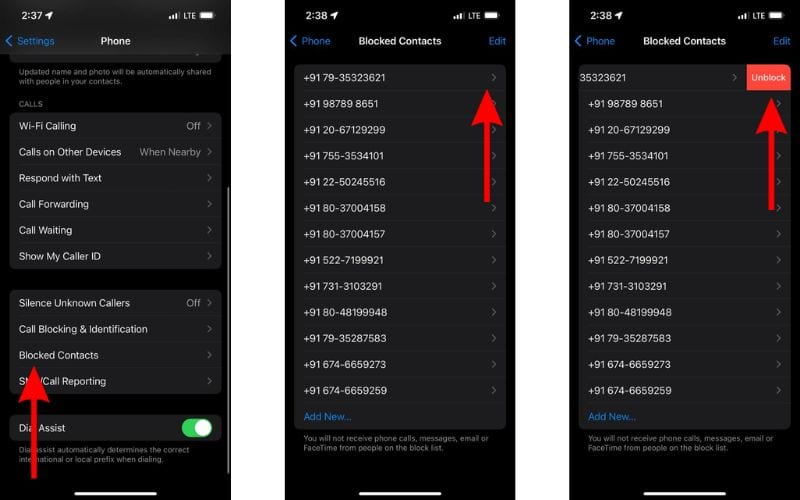
8. Отключите приложения для блокировки и идентификации вызовов.
Установлены ли на вашем iPhone приложения для идентификации звонящего? Эти приложения могут мешать входящим звонкам, что может быть причиной того, что вы не можете принимать звонки на своем iPhone. Мы предлагаем отключить эти приложения, поскольку это может помочь решить проблему.
- Открой Настройки приложение на своем iPhone и отправляйтесь в Телефон вариант.
- Прокрутите вниз и выберите Блокировка и идентификация вызовов вариант.
- Отключите все Приложения для идентификации звонков на следующем экране.
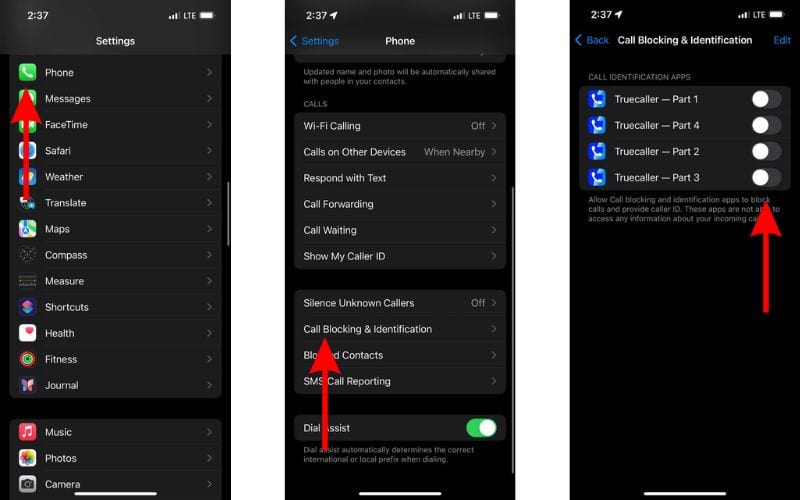
Если отключение этих приложений помогает решить проблему, вы можете либо удалить приложение, либо связаться с его разработчиками и сообщить им о проблеме.
9. Отключить молчание неизвестных абонентов
Функция «Отключить звук неизвестных абонентов» полностью соответствует своему названию. Как только вы включите эту функцию, все вызовы с неизвестных номеров будут напрямую отправляться на голосовую почту, и вы сможете просматривать вызовы с этих номеров в списке «Последние» в приложении «Телефон». Однако эта функция может быть причиной того, что вы не можете принимать вызовы на своем iPhone, и ее отключение может помочь решить проблему.
- Открой Настройки приложение на своем iPhone и отправляйтесь в Телефон вариант.
- Прокрутите вниз и выберите Отключить звук неизвестных абонентов вариант.
- Отключите Отключить звук неизвестных абонентов переключиться на следующий экран.
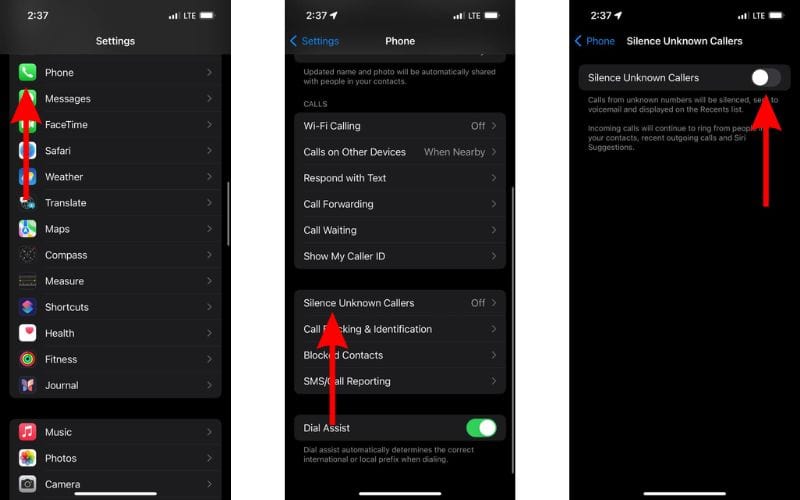
10. Отключите переадресацию вызовов, чтобы решить проблему, с которой iPhone не может принимать вызовы.
Функция переадресации вызовов перенаправляет входящие звонки на другой номер. Если вы по ошибке настроили эту функцию, вам необходимо отключить ее, чтобы принимать вызовы на вашем iPhone. В противном случае каждый входящий звонок будет перенаправлен на другой номер.
- Открой Настройки приложение на своем iPhone и отправляйтесь в Телефон вариант.
- Прокрутите вниз и выберите Переадресация звонков вариант.
- Отключите Переадресация звонков переключиться на следующий экран.
11. Обновите iPhone, чтобы исправить проблему, с которой iPhone не может принимать звонки.
Вы не принимаете звонки на свой iPhone после недавнего обновления iOS? Обновление может содержать ошибку, вызывающую эту проблему. В большинстве случаев такие ошибки исправляются как можно скорее, и обновление iOS уже может быть доступно.
- Открой Настройки приложение на своем iPhone и отправляйтесь в Общий вариант.
- Выберите Обновление программного обеспечения вариант.
- Теперь нажмите Обновить сейчас или Установите сейчас кнопка. Обратите внимание, что любой из этих вариантов будет доступен только тогда, когда будет доступна новая версия iOS/iPadOS.
- Введите номер вашего устройства пароль продолжать.

12. Сбросить настройки сети.
Отсутствие возможности принимать вызовы на вашем iPhone может быть связано с неправильно настроенными настройками сети. Вы можете сбросить эти сетевые настройки до заводских настроек по умолчанию, что может решить проблему.
- Открой Настройки приложение на своем iPhone и отправляйтесь в Общий вариант.
- Здесь прокрутите вниз и выберите Перенос или сброс настроек iPhone и на следующей странице коснитесь значка Перезагрузить вариант.
- Затем выберите Сбросить настройки сети вариант. Введите устройство пароль чтобы подтвердить свой выбор.
- Нажмите Сбросить настройки сети во всплывающем окне, чтобы подтвердить свой выбор.
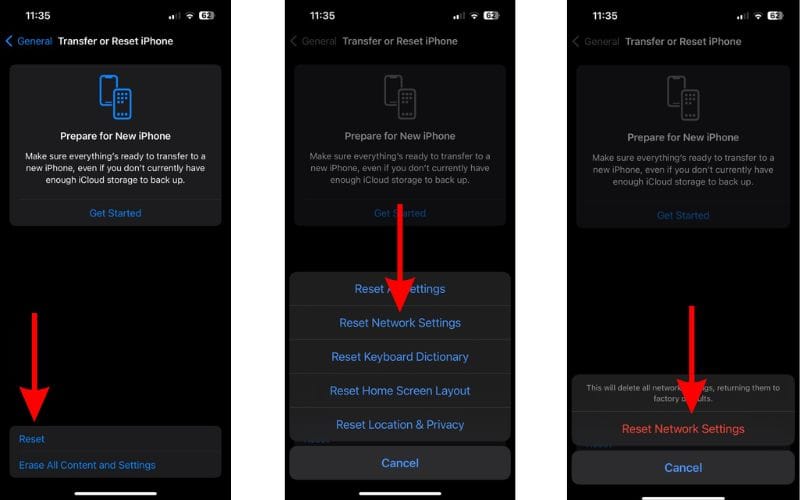
13. Сбросьте все настройки, чтобы решить проблему, с которой iPhone не может принимать звонки.
К настоящему моменту мы исправили большинство настроек, которые могут блокировать вызовы или уведомления о вызовах на вашем iPhone. Однако есть вероятность, что вы случайно изменили некоторые другие настройки, которые могут вызвать эту проблему. Поэтому мы предлагаем сбросить все настройки до заводских настроек по умолчанию, чтобы устранить проблемы с уведомлениями сотовой сети или телефона.
- Открой Настройки приложение на своем iPhone и отправляйтесь в Общий вариант.
- Здесь прокрутите вниз и выберите Перенос или сброс настроек iPhone и на следующей странице коснитесь значка Перезагрузить вариант.
- Затем выберите Сбросить все настройки вариант. Введите устройство пароль чтобы подтвердить свой выбор.
- Нажмите Сбросить все настройки во всплывающем окне, чтобы подтвердить свой выбор.
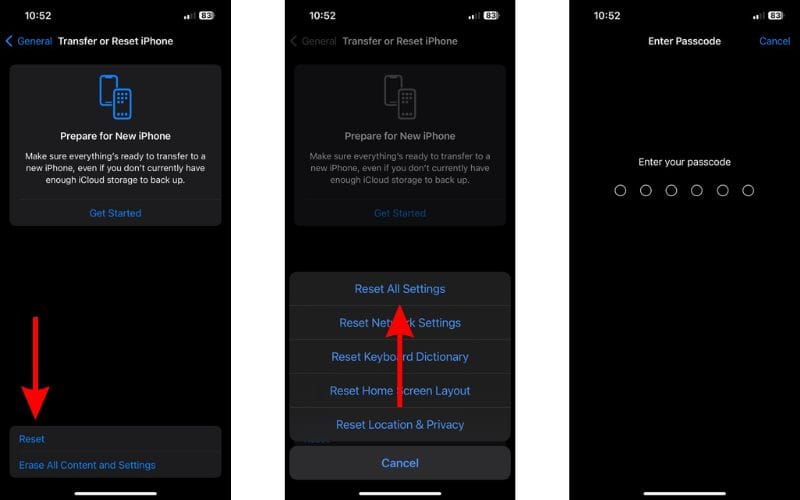
14. Свяжитесь со своим оператором связи, чтобы решить проблему, с которой iPhone не может принимать звонки.
Если проблема, связанная с оператором связи, не позволяет вашему iPhone принимать звонки, пришло время обратиться к провайдеру сети. Мы испробовали большинство действий по устранению неполадок, которые могут помочь решить проблему с программным обеспечением. Однако, если это проблема, связанная с сетью на стороне вашего оператора связи, только он может помочь ее решить.
15. Обратитесь в службу поддержки Apple.
Как всегда, если ничего не помогает, вы должны обратитесь в службу поддержки Apple. Отсутствие возможности принимать вызовы при возможности совершать звонки вряд ли является аппаратной проблемой. Но на всякий случай было бы неплохо посетить официальный магазин Apple Store и проверить свой iPhone в баре Genius.